أفضل 2 طرق لاستيراد بيانات تطبيق الصحة إلى جهاز iPhone الجديد
يعمل تطبيق صحة مخزون Apple على جمع صحتناالوضع كل يوم. مع هذا التطبيق سهل الاستخدام ، يمكننا أن نرى مباشرة عدد الخطوات التي مشيناها ، وعدد السعرات الحرارية التي أحرقناها لقياس جسمنا. ومع ذلك ، إذا قمت بالتبديل إلى iPhone جديد ، فلن يتم نقل جميع البيانات الصحية السابقة تلقائيًا إلى أجهزة iOS جديدة. من المؤكد أنه ليس سعيدًا بفقدان جميع السجلات الصحية الموجودة والبدء من نقطة الصفر. في هذا البرنامج التعليمي سوف نعرض عليك كيفية استيراد البيانات الصحية إلى iPhone 7/7 Plus / 6s / 6 Plus / 6/5 مع عدة خطوات مفيدة.
الأساليب هي في الواقع بسيطة جدا. كل ما عليك القيام به يمكن تلخيصه كاحتياطي لبياناتك الصحية من جهاز iPhone القديم واستعادته بعد ذلك. يمكن لكل من iCloud و iTunes إنجاز هذه المهمة. قبل البدء في نقل البيانات الصحية من iPhone إلى آخر ، تحتاج إلى قراءة بعناية حول مزايا وعيوب كل طريقة.
- الأسلوب 1: استعادة البيانات الصحية من النسخ الاحتياطي لـ iTunes إلى iPhone جديد
- الطريقة 2: استيراد بيانات تطبيق Health إلى جهاز iOS جديد من iCloud
الطريقة 1: كيفية استعادة البيانات الصحية من النسخ الاحتياطي لـ iTunes إلى iPhone جديد
أجاب العديد من المستخدمين لنا أنهم وجدوا iTunesلا يمكن أن تساعد في ترحيل البيانات الصحية بين الأجهزة. سبب سوء الفهم هذا هو أن النسخ الاحتياطي المنتظم بواسطة iTunes لا يشمل بيانات الصحة والنشاط عن الاعتبار الأمني. ما تحتاج إليه هو تمكين تشفير النسخ الاحتياطي يدويًا. خطوات محددة مدرجة أدناه:
النسخ الاحتياطي هيث البيانات على اي فون القديم الخاص بك في اي تيونز
- 1. افتح iTunes على جهاز الكمبيوتر / جهاز Mac وقم بتوصيل جهاز iPhone السابق عبر USB. تأكد من تحديث iTunes.
- 2. حدد أجهزتك. انقر فوق الملخص على الشريط الأيمن ثم اختر تشفير النسخة الاحتياطية على لوحة وسيلة الشرح. سيُطلب منك إنشاء كلمة مرور لحماية بيانات النسخ الاحتياطي على الكمبيوتر. تذكر كلمة مرور التشفير لأنه لا توجد طريقة لاستعادة النسخة الاحتياطية من iTunes بدون كلمة المرور هذه. بعد تعيين كلمة المرور ، سيبدأ iTunes في النسخ الاحتياطي فورًا.
- 3.عند الانتهاء من هذه العملية ، تحقق مما إذا كانت النسخة الاحتياطية الخاصة بك قد انتهت بنجاح من خلال اختيار iTunes> Preference> Devices. لمستخدمي أجهزة الكمبيوتر التي تعمل بنظام Windows ، انتقل إلى تحرير> تفضيل> الأجهزة ، حيث يجب أن ترى رمز قفل مع النسخة الاحتياطية الجديدة التي تم إنشاؤها.


استعادة البيانات الصحية لجهاز iPhone الجديد الخاص بك من iTunes
- 1. الآن افصل أجهزة iOS القديمة وقم بتوصيل iPhone 7/7 Plus / 6s / 6 Plus / 6/5 الجديد.
- 2. انقر فوق ملف> أجهزة> استعادة من النسخة الاحتياطية. اختر نسخة احتياطية لنقل بيانات تطبيق Health إلى iPhone الجديد. ستتم إعادة تشغيل أجهزتك للمزامنة مع iTunes. يستغرق بعض الوقت اعتمادا على حجم النسخ الاحتياطية.
ما هو مدرج آخر في النسخة الاحتياطية المشفرة من iTunes هو: كلمات المرور المحفوظة وإعدادات Wi-Fi وسجل الويب.
الطريقة 2: كيفية استيراد بيانات التطبيق الصحة إلى جهاز iOS جديد من iCloud
في حين أن iTunes مرهق للغاية ويتطلب ذلكعمليات متكررة ، iCloud يجعله أكثر مرونة لنقل بيانات الصحة والنشاط إلى iPhone 7/7 Plus / 6s / 6 Plus / 6 الجديد. تأكد من أن كل هذه الأمور تتم تحت شبكة Wi-Fi.
النسخ الاحتياطي هيث البيانات الخاصة بك على iPhone القديم إلى iCloud
- 1. قم بتوصيل جهاز iPhone القديم بالإنترنت باستخدام شبكة Wi-Fi.
- 2. بالنسبة لنظام التشغيل iOS 10.2 أو الإصدارات السابقة ، انتقل إلى الإعدادات> iCloud> النسخ الاحتياطي. قم بتشغيل النسخ الاحتياطي iCloud ثم. بالنسبة لنظام التشغيل iOS 10.2 لاحقًا ، الإعدادات> حسابك> iCloud> iCloud backup.
- 3. انقر فوق "النسخ الاحتياطي الآن" ثم أغلق جهازك فورًا بالضغط على زر "النوم / الاستيقاظ". تأكد من بقاء جهازك مغلقًا حتى اكتمال النسخ الاحتياطي.
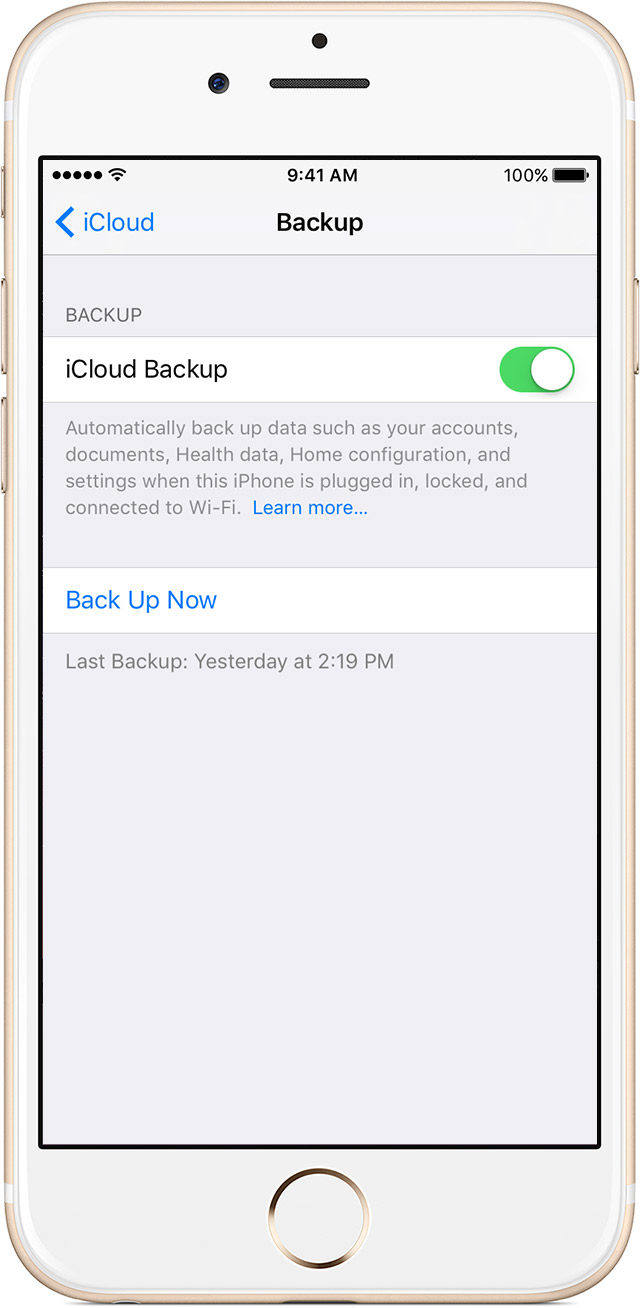
استعادة البيانات الصحية إلى جهاز iPhone الجديد من iCloud
- 1.إذا كنت قد قمت بالفعل بإعداد iPhone الجديد الخاص بك ، فأنت بحاجة إلى محو المحتويات قبل أن تتمكن من نقل بيانات التطبيق الصحي. انقر فوق إعدادات> عام> إعادة تعيين> مسح جميع المحتويات والإعدادات. مع هذه العملية ، سيتم إعادة تشغيل هاتفك الجديد إلى شاشة Hello.
- 2. اتبع إعدادات بدء التشغيل حتى ترى واجهة Apps & Data. اختر استعادة من iCloud Backup> التالي> تسجيل الدخول باستخدام معرف Apple الخاص بك.
- 3. تحقق من النسخة الاحتياطية التي تم إنشاؤها حديثًا لاستعادة البيانات الصحية من iCloud. انتظر حتى تنتهي العملية.
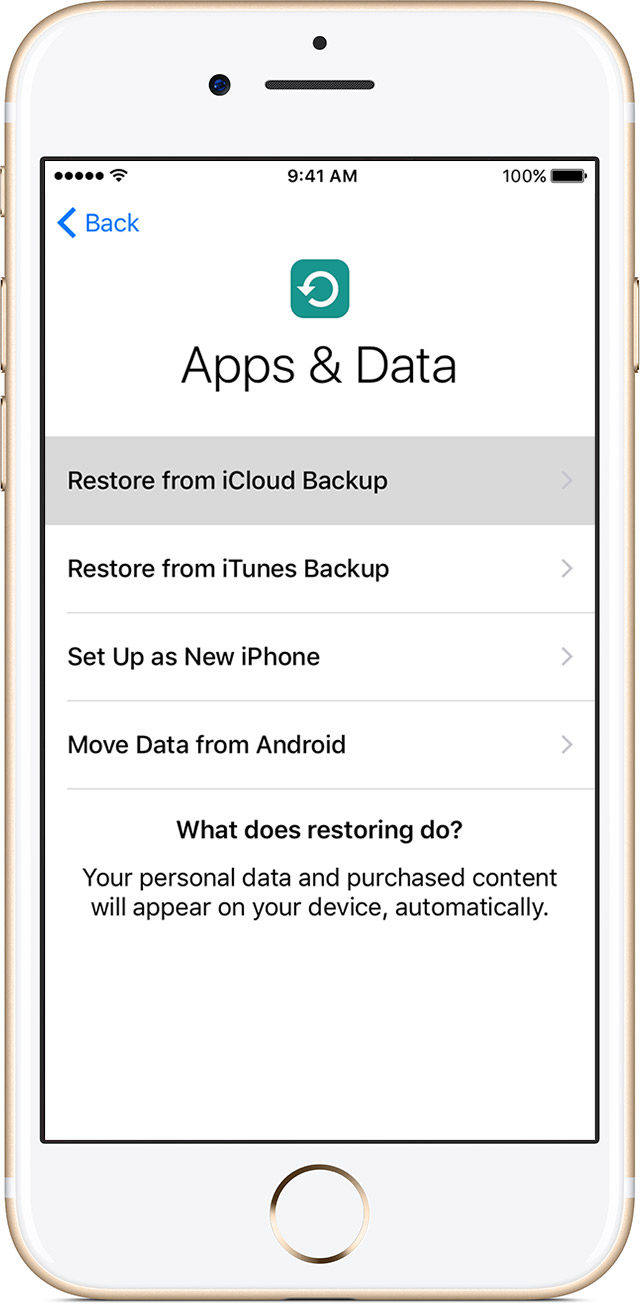
مع هذه الطريقة تحتاج إلى المخاطرة التيقد تكون البيانات مفقودة من جهاز iPhone الجديد ، وقد يترك iCloud بعض البيانات خاصة بالنسبة للنسخ الاحتياطية الكبيرة. إذا طُلب منك الاختيار بين الاثنين ، فسأفضل النسخ الاحتياطي المشفر لـ iTunes على الرغم من أن iTunes يكون بطيئًا ويتعطل دائمًا على جهاز الكمبيوتر الخاص بي.
أفضل iPhone ملفات نقل وإدارة أداة بديلة ل iTunes
كل من iTunes و iCloud لها قيود علىنقل واستعادة بيانات دائرة الرقابة الداخلية. من ناحية ، فإن النقل في اتجاه واحد هو الوحيد الذي يدعمه iTunes أو iCloud ، على الجانب الآخر ، سيتم استبدال جميع البيانات في iPhone بعد الاستعادة من النسخة الاحتياطية. يعد Tenorshare iCareFone أحد أفضل بدائل iTunes لنقل ملفات iPhone ونسخها احتياطيًا واستعادتها. مع ذلك ، يمكنك نسخ جميع المعلومات احتياطيًا بشكل انتقائي من أجهزة iOS ، واستيراد أو تصدير 9 ملفات بين iPhone / iPad و PC / Mac ، بما في ذلك جهات الاتصال والملاحظات والتقويمات والتطبيقات والإشارات المرجعية والموسيقى وملفات iBooks والصور ومقاطع الفيديو. إذا كنت مهتمًا باستخدام iTunes ، فأنت جيد في تجربة Tenorshare iCareFone بدلاً من ذلك.









